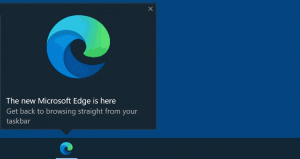Spremenite hitrost pomikanja miške v sistemu Windows 10
V sistemu Windows 10 lahko spremenite število vrstic, po katerih se bo aktivni dokument pomikal za vsako gibanje kolesca miške. Prav tako lahko omogočite, da se pomika po enem zaslonu besedila. Evo, kako je to mogoče storiti.
Oglas
Uporabite lahko klasični programček Lastnosti miške, sodobno aplikacijo Nastavitve ali prilagoditev registra, da konfigurirate število vrstic za funkcijo pomikanja kolesca miške v sistemu Windows 10. Poglejmo vse te metode.
Če želite spremeniti hitrost pomikanja miške v sistemu Windows 10, naredite naslednje.
- Odprite Aplikacija za nastavitve.
- Pojdi do Naprave -> miška.
- Na desni izberite Več vrstic hkrati Spodaj Za pomikanje zavrtite kolesce miške.
- Prilagodite položaj drsnika, da določite število vrstic med 1 in 100 vrsticami hkrati. Privzeto je nastavljen na 3.
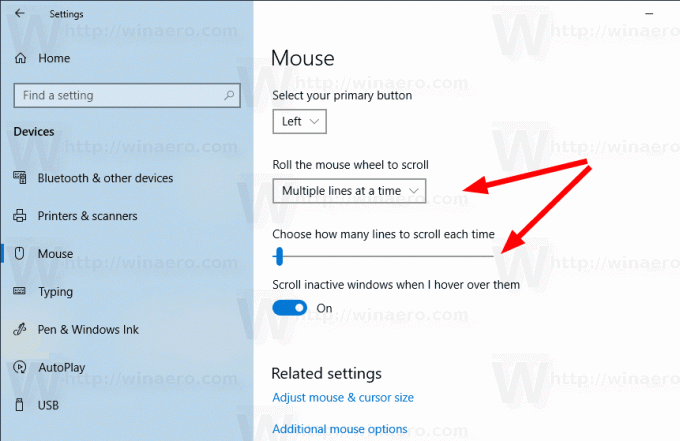
- Če želite konfigurirati kolesce miške za pomikanje po enem zaslonu, izberite En zaslon naenkrat Iz Za pomikanje zavrtite kolesce miške spustni seznam.
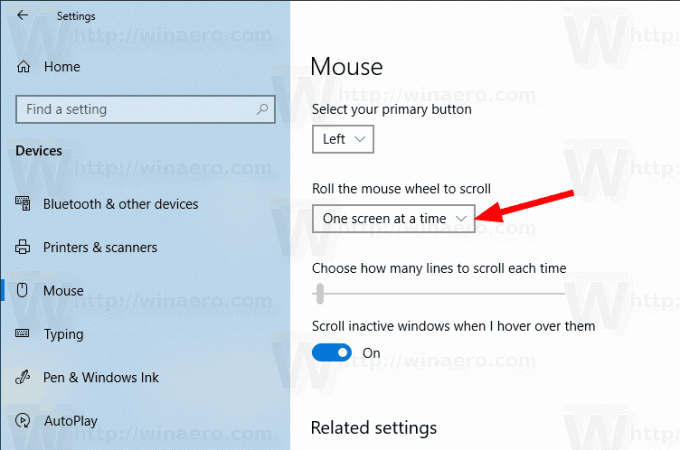
Končali ste. Aplikacijo Nastavitve lahko zaprete.
Spremenite hitrost premikanja miške z uporabo lastnosti miške
- Odprite klasična nadzorna plošča.
- Pojdi do Nadzorna plošča\Strojna oprema in zvok.
- Kliknite na miška povezava.
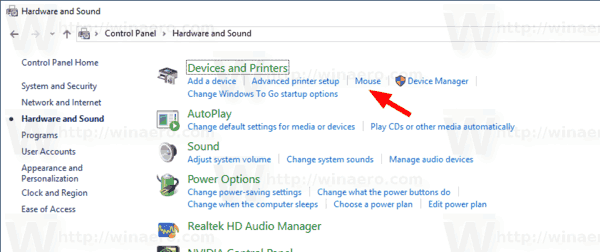
- V naslednjem pogovornem oknu odprite zavihek Kolo.
- Konfigurirajte Navpično drsenje opcije. Nastavite želeno število vrstic za pomikanje naenkrat ali omogočite En zaslon naenkrat možnost.

Končali ste.
Spremenite hitrost pomikanja miške s prilagoditvijo registra
- Odprite Aplikacija urejevalnik registra.
- Pojdite na naslednji registrski ključ.
HKEY_CURRENT_USER\Nadzorna plošča\Miška
Oglejte si, kako odpreti registrski ključ z enim klikom.
- Na desni spremenite poimenovano vrednost niza (REG_SZ). WheelScrollLines.
- Podatke o vrednosti nastavite na število med 1 in 100 za število vrstic, ki se pomikajo naenkrat.
- Če želite omogočiti možnost En zaslon naenkrat, set WheelScrollLines na -1.
- Če želite, da spremembe, ki jih izvede prilagoditev registra, začnejo veljati, morate Odjava in se prijavite v svoj uporabniški račun.
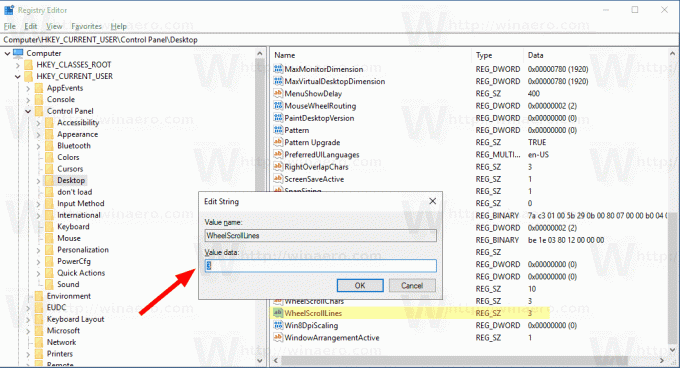
To je to.